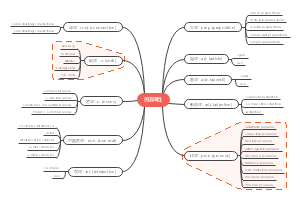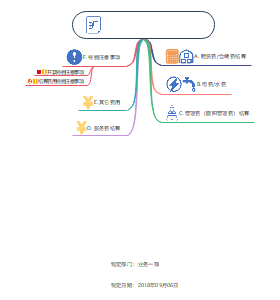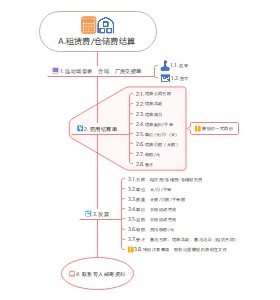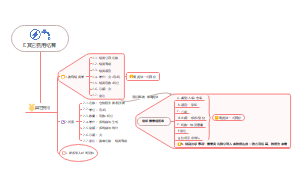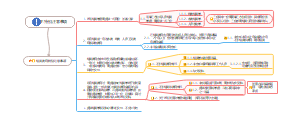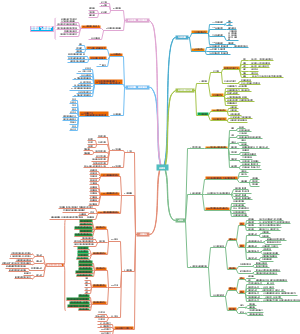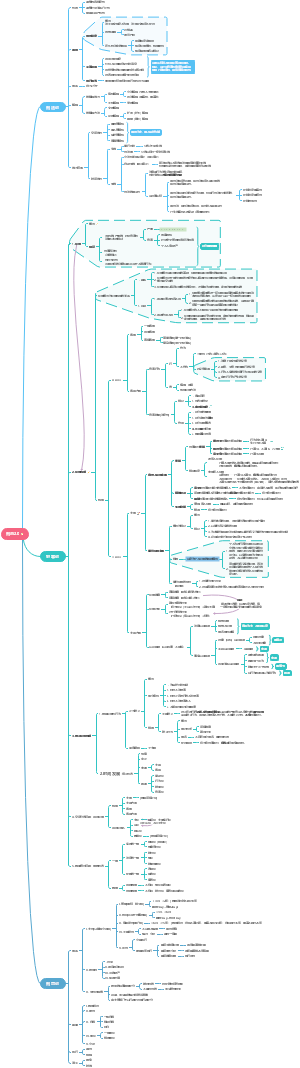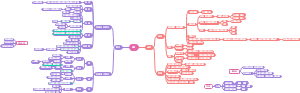导图社区 增值税法律制度
- 72
- 4
- 0
- 举报
增值税法律制度
增值税:一般纳税人超过小规模纳税人认定标准 一般计税办法(执行税款抵扣制,可以使用增值税专用发票) (特殊情况执行简易计税)。
编辑于2022-07-07 22:29:10- 法律制度
- 相似推荐
- 大纲
增值税法律制度
税收制度概述
主体
征税主体
海关
关税、船舶吨税、委托代征的进口环节增值税、消费税
国家各级税务机关
纳税主体
法人、自然人、其他组织(属地兼属人原则)
税收优惠
起征点
未达则不征税,达到则全征
免征额
超过部分征
税率
①比例税率、②定额税率、③累进税率
计税依据
①从价计征:应纳税额=计税金额×比例税率 ②从量计征:应纳税额=计税数量×定额税率
复合计征:应纳税额=计税金额×比例税率+计税数量×定额税率
交不交税
视同销售
征税范围
混合销售和兼营
交多少税
纳税人
小规模纳税人 500 万元以下 简易计税办法 ①不得抵扣,②一般不得使用增值税专用发票,可以由税务机关代开 【注意】目前国家正全面推行小规模纳税人(其他个人除外)自行开具增值税专用发票(自身不得抵扣)。
一般纳税人 超过小规模纳税人认定标准 一般计税办法 (执行税款抵扣制,可以使用增值税专用发票) (特殊情况执行简易计税)
扣缴义务人 境外单位或个人在境内提供应税劳务或服务,在境内未设有经营机构的,以其代理人为扣缴义务人;在境内没有代理人的,以购买方为扣缴义务人
义务发生时间
纳税地点
非固定业户 向销售地或劳务、服务发生地申报纳税
进口 向报关地海关申报纳税
其他个人 其他个人提供建筑服务,销售或者租赁不动产,转让自然资源使用权,应向建筑服务发生地、不动产所在地、自然资源所在地主管税务机关申报纳税。
扣缴义务人 机构所在地或居住地
纳税期限
①增值税的纳税期限分别为 1 日、3 日、5 日、10 日、15 日、1 个月或 1 个季度。不能按期纳税的,可以按次纳税。 【提示】纳税人具体纳税期限,由主管税务机关根据纳税人应纳税额的大小分别核定。 【注意】以 1 个季度为纳税期限:小规模纳税人、银行、财务公司、信托投资公司、信用社。(考点) ②以 1 日、3 日、5 日、10 日、15 日为一个纳税期的,期满之日起 5 日内预缴税款,于次月1 日起 15 日内申报纳税并结清上月税款。 ③以 1 个月或 1 个季度为一个纳税期限的,期满之日起 15 日内申报纳税
免征
(1)农业生产者销售的自产农产品; (2)避孕药品和用具; (3)古旧图书; (4)直接用于科学研究、科学试验和教学的进口仪器、设备; (5)外国政府、国际组织无偿援助的进口物资和设备; (6)由残疾人的组织直接进口供残疾人专用的物品; (限“残疾人组织” ) (7)其他个人销售的自己使用过的物品。 (不包括个体户)
1)需要照顾的 2)需要鼓励的 3)国家、政府、军队行为(41个)
个人免征
营改增跨境服务零税率项目
(1)国际运输服务 ①在境内载运旅客或货物出境 ②在境外载运旅客或货物入境 ③在境外载运旅客或货物 (2)航天运输服务 (3)向境外单位提供的完全在境外消费的部分服务:(研发设计)
不征税
非营业活动 ①行政单位收取的满足条件的政府性基金或者行政事业性收费; ②单位或者个体工商户聘用的员工为本单位或者雇主提供取得工资的服务; ③单位或者个体工商户为聘用的员工提供服务。
不属于在境内销售服务或无形资产①完全在境外发生的服务; ②完全在境外使用的无形资产; ③完全在境外使用的有形动产。
其他不征收增值税的项目 ①根据国家指令无偿提供的铁路运输服务、航空运输服务,用于公益事业的服务。 ②存款利息 ③被保险人获得的保险赔付(弥补损失) ④住宅专项维修资金 ⑤资产重组过程中,将全部或部分实物资产、债权、债务和劳动力一并转让,其中涉及的货物、不动产、土地使用权
应纳税额计算方法
一般纳税人应纳税额=当期销项税额-当期进项税额 销项税额=不含税销售额×适用税率
价税分离:不含税销售额=含税销售额 ÷(1+增值税税率)
销项税额=含税销售额 ÷(1+增值税税率)×适用税率
征收管理
销项税额
视同销 售货物 情形下 销售额 的确定
①纳税人近期同类平均销售价格; ②其他纳税人近期同类平均价格; ③组成计税价格:组成计税价格=成本×(1+成本利润率) 应税消费品:组成计税价格=成本×(1+成本利润率)+ 消费税税额 或:组成计税价格=成本×(1+成本利润率)÷(1-消费税税率)
特殊销售方式下销售额的确定
销售额与折扣额在同一发票
按折扣后的销售额进行征收
将折扣额在同一发票备注栏/将折扣额另开发票
折扣额不得冲减销售额
特殊销售方式下销售额的确定
以旧换新 采取以旧换新方式销售货物的,应按新货物的同期销售价格确定销售额,不得扣减旧货物的收购价格(金银首饰除外)
还本销售 销售额=货物销售价格(不得从销售额中减除还本支出,即按正常销售纳税) 。
以物易物 以物易物双方都应作购销处理,以各自发出的货物核算销售额并计算销项税额,以各自收到的货物按规定核算购货额并计算进项税额。
特殊销售方式下销售额的确定
直销 直销企业→直销员→消费者:分别缴纳增值税(向直销员收取的钱) 直销企业(直销员)→消费者:直销企业缴纳增值税(向消费者收取的钱)
包装物押金 一般货物包装物押金超过合同约定期或 1 年期限未收回时计征增值税;除啤酒、黄酒外的其他酒类产品收取的包装物押金,无论是否返还以及会计上如何核算,均应在收取时并入当期销售额征收增值税。【注意】与包装物租金进行区分,租金属于价外费用,押金不一定属于价外费用。
外币折算 外币销售额的人民币折算率可以选择销售额发生的当天或者当月 1 日的人民币外汇中间价。该折算率选定后 1 年内不得变更。
营改增行业销售额的规定(差额计价)
金融商品转让:销售额 = 卖出价 - 买入价 【注意】转让金融商品出现正负差,按盈亏相抵后的余额为销售额,若相抵后出现负差,可结转下一纳税期与下期转让金融商品销售额相抵,但年末时仍出现负差的,不得转入下一个会计年度。 【注意】 金融商品的买入价可以选择按照加权平均或移动加权平均法进行核算,选择后 36 个月内不得变更。 【注意】金融商品转让,不得开具增值税专用发票。
旅游服务 销售额=全部价款+价外费用-住宿费、餐饮费、交通费、签证费、门票费、地接费
选择简易计税方法提供建筑服务 销售额=全部价款+价外费用-分包款
销售不动产 销售额=全部价款+价外费用-土地出让金 【注意】 此处仅指一般纳税人房地产开发企业开发销售新项目。
客运场站服务 销售额=全部价款+价外费用-支付给承运方的运费
经济代理服务 销售额=全部价款+价外费用-代收的政府性基金或者行政事业行收费
航空运输企业 销售额=全部价款+价外费用-代收机场建设费和代售其他 航空企业而代收转付的价
营改增行业销售额的规定(全额计价)
贷款服务 全部利息及利息性质的收入
直接收费 金融服务 收取的手续费、佣金、酬金、管理费、服务费、经手费、开户费、过户费、结算费、转托管费等各类费用
进项税额
准予抵扣
①从销售方取得的增值税专用发票 (含税空机动车销售统一发票) 上注明的增值税额
②从海关取得的海关进口增值税专用缴款书上注明的增值税额
③自境外单位或个人购进劳务、服务、无形资产或境内不动产,从税务机关或者扣缴义务人取得的代扣代缴税款的完税凭证上注明的增值税额
④购进农产品 ⑴取得一般纳税人开具的①或海关开具的②的, 以上面注明的增值税额为进项税额。 ⑵取得(开具)农产品销售发票或农产品收购发票的,按照上面注明的买价和 9%的扣除率,计算进项税额,即:购进农产品进项税额=票载的买价×9% 【注意】由于买价中并未包括增值税,所以计算时无需价税分离。 ⑶取得小规模纳税人开具 3%征收率的增值税专用发票的,按照发票上注明的金额和 9%的扣除率计算进项税额。 【注意】上述⑵与⑶中,如果纳税人购进用于生产或委托加工 13%税率货物的农产品(例如购入番茄加工番茄酱,则购入番茄的进项税额应按照 10%的扣除率计算扣除。
⑤购进国内旅客 运输服务 ⑴未取得增值税专用发票,取得的增值税电子普通发票的,以发票上注明的税额为进项税额; ⑵未取得增值税专用发票,取得注明旅客身份信息的国内旅客运输发票 (行程单、车票、客票) 计算进项税额: 航空旅客运输进项税额=(票价+燃油附加费)÷(1+9%)×9% 铁路旅客运输进项税额=票面金额÷(1+9%)×9% 公路、水路等其他旅客运输进项税额=票面金额÷(1+3%)×3%
【小结】增值税扣税凭证,包括: ①增值税专用发票 (含税空机动车销售统一发票) ②海关进口增值税专用缴款书 ③完税凭证 ④农产品收购发票和农产品销售发票 ⑤符合规定的国内旅客运输发票
不得抵扣
①用于简易方法计税的项目、免征增值税项目、集体福利或者个人消费的购进货物、劳务、服务、无形资产和不动产。
②非正常损失的购进货物,以及相关的加工修理修配劳务和交通运输服务。
③非正常损失 ④购进的贷款服务、餐饮服务、居民日常服务和娱乐服务。 ⑤纳税人接受贷款服务向贷款方支付的与该笔贷款直接相关的投融资顾问费、手续费、咨询费等,进项税额不得从销项税额中抵扣。